
Wix – это популярная платформа для создания сайтов, которая позволяет пользователям быстро запускать веб-ресурсы без необходимости в знаниях программирования. Однако, в отличие от традиционных CMS, Wix не предлагает простой способ экспортировать сайт для дальнейшей работы на других хостингах или в локальной среде. Если вы хотите скачать свой сайт с Wix на компьютер и сохранить все данные, включая текст, изображения и структуру, вам придется использовать несколько нестандартных подходов.
Для начала важно понимать, что Wix не поддерживает прямой экспорт сайта в виде файлов, как это делают другие платформы. Скачивание веб-страниц с Wix на компьютер без потери контента возможно, но требует специфического подхода. Один из вариантов – это использование инструментов для копирования веб-страниц, которые позволяют сохранить локальные копии страниц с минимальной потерей данных. Однако, этот метод не всегда идеально сохраняет структуру и функциональность сайта, особенно если на нем есть динамичные элементы или интеграции.
Другим методом является использование API Wix или сторонних решений для выгрузки данных. В этом случае можно извлечь текстовую информацию, изображения и даже файлы из медиабиблиотеки. Но важно помнить, что такие методы требуют определенных технических навыков и могут потребовать дополнительного времени для настройки. В любом случае, процесс скачивания сайта с Wix без потери данных требует тщательной подготовки и внимательности, чтобы минимизировать возможные потери контента.
Подготовка сайта для скачивания с Wix
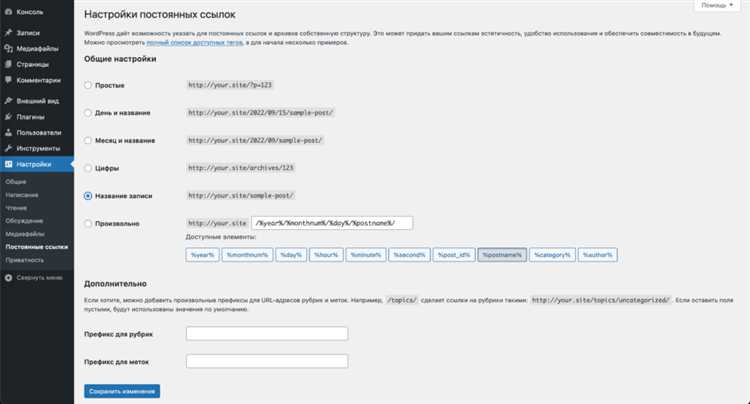
Перед скачиванием сайта с Wix важно убедиться, что все данные и элементы, которые вы хотите сохранить, будут корректно экспортированы. Wix не предоставляет стандартных инструментов для прямого скачивания сайтов, поэтому подготовка требует внимательности и учета нескольких ключевых аспектов.
1. Резервное копирование контента. Начните с создания резервных копий всех текстов, изображений и видео, которые находятся на вашем сайте. Это необходимо, так как Wix не позволяет напрямую скачать все файлы проекта в одном архиве. Вы можете вручную сохранить медиафайлы через интерфейс сайта или с помощью инструментов браузера, таких как расширения для загрузки медиа.
2. Экспорт данных и SEO-метаданных. Чтобы не потерять важные данные, связанные с SEO, такие как метатеги и URL-структуру, экспортируйте информацию вручную. Для этого зайдите в настройки сайта, скопируйте все данные о метаописаниях, ключевых словах и настройках редиректов. Это поможет сохранить поисковую оптимизацию после скачивания.
3. Перенос домена. Если вы используете собственный домен, убедитесь, что процесс переноса домена будет завершен до скачивания сайта. Сначала перенесите домен на другую платформу или сервер, так как Wix не позволяет переносить свой сайт напрямую с доменом.
4. Подготовка файлов HTML и CSS. Хотя Wix не предоставляет возможности скачивания всего кода сайта, вы можете использовать инструменты разработчика в браузере для копирования HTML-кода страниц. Для этого откройте консоль разработчика, выберите элементы страницы и сохраните их в формате HTML. Также стоит обратить внимание на сохранение стилей, которые могут быть доступны в виде встроенного CSS.
5. Проверка работоспособности функционала. Если на сайте используются динамические элементы, такие как формы обратной связи или интеграции с API, проверьте их работоспособность перед скачиванием. Многие такие элементы не могут быть перенесены в обычном HTML-файле, и для их использования потребуется дополнительно настроить серверную часть.
6. Оповещение пользователей о переносе. Если сайт активно используется, уведомите ваших пользователей о временной недоступности или изменении адреса сайта. Это позволит избежать недоразумений в период подготовки к скачиванию и переносу сайта.
Использование встроенных инструментов Wix для экспорта

Wix не предоставляет прямую функцию экспорта сайта в виде полноценного архива файлов, как это делают другие платформы. Однако, есть несколько инструментов, которые могут помочь в переносе контента или его части.
Экспорт контента в виде PDF: Wix предлагает возможность экспортировать страницы сайта в формате PDF. Это полезно, если нужно сохранить текстовый контент, изображения и структуру страниц. Для этого откройте нужную страницу в редакторе и выберите опцию «Печать», затем выберите формат PDF. Этот метод не сохранит функциональность сайта, но будет полезен для документации.
Использование Wix ADI: Для пользователей, которые создавали сайт с помощью Wix ADI, возможно экспортировать контент через базовые HTML-файлы. Однако, такие экспорты не сохраняют динамическую часть сайта, такую как формы или встроенные приложения. Этот вариант скорее подходит для статического контента.
API Wix: Если нужно интегрировать данные с сайта в другие системы или экспортировать часть контента, можно использовать Wix API. С помощью API можно извлечь данные о страницах, блогах, продуктах и других элементах сайта. Это решение требует технических навыков, но оно предоставляет гибкость в получении информации из сайта.
Экспорт медиафайлов: Для скачивания медиафайлов, таких как изображения и видео, в редакторе Wix существует встроенный менеджер файлов. Через него можно скачать отдельные изображения и видео. Однако, массовый экспорт файлов невозможен, и для этого нужно будет скачивать каждый файл вручную.
Создание резервной копии через Wix: В Wix есть возможность создать резервную копию сайта. Это можно сделать через настройки сайта, но важно отметить, что данная резервная копия доступна только внутри платформы и не предназначена для скачивания сайта на локальный компьютер.
Как сохранить HTML-код и медиафайлы с сайта Wix
Для того чтобы сохранить HTML-код и медиафайлы с сайта Wix, необходимо понимать ограничения платформы и способы работы с ее содержимым. Wix не предоставляет прямой возможности для экспорта сайта в виде исходных HTML-файлов, однако есть несколько методов для извлечения контента.
Основной способ сохранения данных с Wix заключается в использовании браузера для получения доступных файлов. Для сохранения HTML-кода и медиафайлов выполните следующие шаги:
- Откройте сайт в браузере: Перейдите на нужную страницу сайта Wix в браузере.
- Сохраните HTML-код страницы: В браузере нажмите правую кнопку мыши на странице и выберите опцию «Просмотр кода страницы» или используйте сочетание клавиш Ctrl+U. Скопируйте весь код или сохраните его как .html файл через опцию «Сохранить как» в меню браузера.
- Извлечение медиафайлов: Используйте инструменты разработчика в браузере для поиска и сохранения медиафайлов. В браузере Google Chrome откройте панель разработчика с помощью F12 или Ctrl+Shift+I, затем перейдите на вкладку «Network». Фильтруйте запросы по типам файлов (например, изображения, видео). Когда файлы загружаются, можно сохранить их по прямым ссылкам.
Для более детального сохранения медиафайлов (например, изображения или видео) можно воспользоваться специальными расширениями браузера, такими как «Download All Images» или «Video Downloader». Эти инструменты автоматически собирают и скачивают все медиафайлы с веб-страницы.
Также стоит учитывать, что многие элементы сайта Wix, такие как анимации, скрипты и взаимодействия, не могут быть сохранены в исходном HTML-коде. Эти элементы обрабатываются на стороне сервера и часто не доступны для скачивания через стандартные методы.
Перенос дизайна сайта без потери форматирования

Перенос дизайна сайта с платформы Wix на локальный компьютер – задача, требующая внимания к деталям, особенно когда речь идет о сохранении всех элементов форматирования. Для этого важно учитывать несколько аспектов.
1. Использование встроенных инструментов Wix
Wix предоставляет возможность экспорта контента через API, что позволяет получить доступ к основным данным сайта. Однако экспорт в виде HTML-кода через стандартные функции платформы не сохраняет оригинальные стили и макеты. Для более точного переноса используйте сторонние инструменты, такие как инструменты разработчика в браузере, для получения доступа к CSS и HTML коду страницы.
2. Скачивание файлов стилей и скриптов
Для сохранения дизайна важно скачать все внешние файлы, включая CSS и JavaScript. В инструментах разработчика браузера можно найти ссылки на эти ресурсы и скачать их вручную. Это позволит вам сохранить все стили и анимации, присутствующие на сайте, и избежать их потери при переносе.
3. Учет медиафайлов
Все изображения и видеоматериалы на сайте Wix могут быть защищены от прямого скачивания. Для этого используйте специальные расширения браузеров, которые помогут извлечь ссылки на медиафайлы, либо вручную сохраните их с помощью инспектора элементов. Медиафайлы также можно экспортировать через API.
4. Репликация структуры страницы
При переносе сайта важно точно воспроизвести структуру. Для этого вам потребуется сохранить все HTML элементы, включая классы и идентификаторы. Обратите внимание на динамические элементы, такие как формы и кнопки, которые могут требовать дополнительной настройки, чтобы функционировать правильно на вашем локальном сервере.
5. Проверка работоспособности после переноса
После скачивания всех файлов протестируйте сайт локально, чтобы убедиться в правильности отображения всех элементов. При необходимости адаптируйте пути к ресурсам (например, изображениям и скриптам), чтобы они соответствовали новой структуре локальных файлов.
Проблемы с динамическими элементами сайта и способы их сохранения

1. Проблемы с интерактивностью
Многие элементы, например, формы обратной связи или кнопки с динамическими действиями, работают благодаря взаимодействию с сервером. При скачивании сайта вы можете получить лишь статическую версию страницы, не сохранив работу этих элементов. Для решения этой проблемы можно использовать инструменты, поддерживающие сохранение всей логики JavaScript, такие как HTTrack с дополнительными настройками для загрузки скриптов.
2. Сохранение анимаций и мультимедиа
Анимации, слайдеры, видео и другие мультимедийные элементы часто работают через встроенные JavaScript-библиотеки. Эти элементы не сохраняются стандартными методами скачивания сайта. Чтобы сохранить такие компоненты, необходимо использовать специализированные инструменты или вручную загружать медиафайлы и скрипты с серверов, чтобы потом интегрировать их в локальную копию сайта.
3. Ресурсы, загружаемые по запросу
На многих страницах Wix динамически загружаются дополнительные данные, такие как посты в блогах, товары в интернет-магазине или пользовательские отзывы. Эти данные загружаются через AJAX-запросы, и стандартные методы скачивания сайта их не захватывают. Чтобы решить эту проблему, можно использовать инструменты для мониторинга сетевых запросов, такие как DevTools в браузере, для сохранения всех ресурсов.
4. Местоположение и структура файлов
Некоторые динамичные элементы зависят от определённой структуры файлов, которая может нарушиться при обычном скачивании. Чтобы избежать потери данных, необходимо тщательно проверять пути к файлам и перепроверять ссылки на динамичные ресурсы, чтобы они указывали на локальные копии.
5. Кэширование и зависимость от сервера
Многие элементы сайта могут зависеть от серверных настроек, кэширования и сессий пользователя. Если они не сохраняются должным образом, после скачивания сайт может утратить часть функциональности. Чтобы решить эту проблему, нужно включить в процесс скачивания кэшированные данные и cookies, а также убедиться, что серверная логика доступна через локальные скрипты или API-запросы.
Таким образом, для успешного скачивания динамичных элементов сайта на платформе Wix необходимо использовать специализированные инструменты, а также дополнительные настройки для захвата и сохранения скриптов, медиафайлов и данных, загружаемых по запросу.
Использование сторонних сервисов для скачивания сайта с Wix

Для скачивания сайта с платформы Wix можно использовать несколько сторонних сервисов, которые предлагают быстрые и удобные способы для этого. Главное преимущество этих сервисов – возможность загрузить структуру сайта без необходимости вручную копировать каждый файл. Однако важно понимать, что такие инструменты могут не поддерживать всех функций Wix, таких как динамический контент или интеграции с базами данных. Вот несколько популярных сервисов, которые могут помочь в скачивании сайта с Wix:
1. HTTrack – это бесплатный и открытый инструмент для скачивания сайтов. Он позволяет загружать весь сайт, включая его HTML, CSS, JavaScript и изображения. Важный момент: HTTrack может не корректно обрабатывать сложные элементы, такие как интерактивные формы или элементы, генерируемые на стороне сервера.
2. SiteSucker – еще один популярный инструмент, который доступен для Mac и iOS. Он скачивает сайты с их полным содержимым, включая HTML-страницы, изображения и другие медиафайлы. SiteSucker эффективно справляется с базовой структурой сайтов, однако может возникнуть проблема с динамическим контентом, который требует серверной обработки.
3. WebCopy от Cyotek – бесплатный инструмент для Windows, который скачивает сайты для дальнейшего офлайн-просмотра. WebCopy позволяет настроить параметры скачивания, включая глубину копирования страниц и фильтрацию контента. Однако при скачивании сайтов с Wix могут возникнуть проблемы с загрузкой интерактивных элементов, таких как формы или корзины покупок.
4. Wget – это мощный инструмент командной строки, доступный для различных операционных систем. Он подходит для опытных пользователей, так как требует определенных навыков работы с командной строкой. Wget позволяет настроить параметры скачивания, включая глубокое скачивание и восстановление структуры сайта. Однако, как и в случае с HTTrack, есть ограничения на обработку динамического контента.
При использовании сторонних сервисов важно учитывать, что платформы вроде Wix используют динамическую подгрузку контента через JavaScript. Это может привести к неполному скачиванию сайта, особенно если он содержит элементы, зависящие от серверной обработки. Для полноценного переноса функционала потребуется дополнительная настройка или использование специфических инструментов.
Как убедиться в полном сохранении данных при скачивании сайта
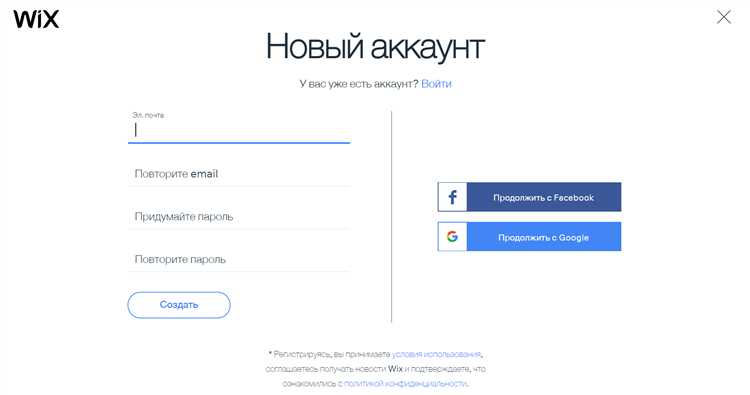
Для того чтобы убедиться в полном сохранении данных при скачивании сайта с Wix, необходимо выполнить несколько ключевых шагов, которые обеспечат точность и полноту копии ресурса.
Вот что нужно сделать:
- Проверьте все страницы сайта: Скачивание только главной страницы не гарантирует сохранение всех данных. Убедитесь, что каждая страница вашего сайта, включая скрытые и динамичные, скачана корректно. Это можно проверить с помощью локального веб-сервера, например, используя XAMPP или MAMP.
- Обратите внимание на изображения и медиафайлы: Wix использует уникальные URL для загрузки медиа. Убедитесь, что все файлы изображений, видео и другие медиа ресурсы скачаны и находятся в доступных папках.
- Проверьте работу скриптов и стилей: CSS и JavaScript, необходимые для корректного отображения сайта, должны быть скачаны вместе с HTML-страницами. Проверьте, что все файлы стилей и скриптов доступны и работают при локальном просмотре.
- Скачайте файлы форм и скрипты обработки: Если сайт использует формы или функционал на стороне сервера, такие как обработка данных через JavaScript или серверные запросы, убедитесь, что все эти части функционала также перенесены. Wix не предоставляет прямого доступа к серверным скриптам, так что их нужно будет настроить вручную.
- Проверьте работу ссылок: Все внутренние ссылки должны вести на соответствующие локальные страницы. Используйте инструменты для проверки ссылок, чтобы удостовериться, что они не ведут на несуществующие страницы.
После выполнения этих шагов, сайт будет готов к дальнейшему использованию или переносу на другой сервер без потери функционала и данных.
Вопрос-ответ:
Можно ли скачать сайт с Wix на компьютер?
Wix не предоставляет прямой возможности скачать свой сайт в исходном виде. Однако можно сохранить его содержимое с помощью сторонних инструментов, таких как программы для скачивания сайтов, либо вручную сохранить текст, изображения и другие файлы.
Как сохранить все данные сайта с Wix, чтобы не потерять контент?
Для сохранения всех данных сайта с Wix, лучше использовать подход с ручным экспортом. Скачайте все изображения, видео и другие медиафайлы с сайта, а также сохраните текстовую информацию. Вы можете сделать это, открыв каждую страницу сайта и копируя контент вручную. В случае с кодом и дизайнерскими элементами, их придется заново воссоздавать, так как Wix не предоставляет исходных файлов.
Какие существуют альтернативы для скачивания сайта с Wix?
Есть несколько сторонних решений для скачивания сайтов с Wix, включая программы, такие как HTTrack или SiteSucker. Они позволяют загружать все страницы сайта на ваш компьютер. Однако важно помнить, что такие инструменты могут не всегда правильно передавать интерактивные элементы или динамический контент, как на оригинальном сайте.
Можно ли перенести сайт с Wix на свой сервер?
Wix не позволяет напрямую экспортировать сайт на сервер. Однако вы можете вручную создать резервную копию контента, а затем перенести его на другой хостинг, создавая новый сайт на другом платформе, например WordPress или Joomla. Этот процесс потребует переноса контента и воссоздания дизайна вручную.
Как избежать потери данных при скачивании сайта с Wix?
Чтобы избежать потери данных, важно тщательно сохранить все файлы сайта — изображения, текст и другие материалы. Рекомендуется также сделать скриншоты дизайна страниц, чтобы воссоздать внешний вид сайта в дальнейшем. Для сохранения функциональности, например, форм и кнопок, потребуется дополнительная настройка на новом сервере или платформе.






